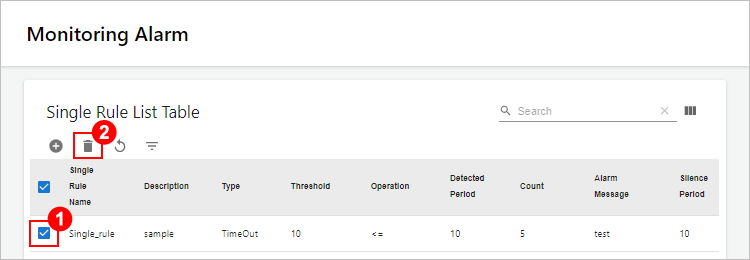알람 관리
본 장에서는 AnyAPI WebAdmin의 [Monitoring] 메뉴에서 알람 규칙을 관리하는 방법에 대해 설명합니다.
알람 규칙 목록 조회
등록된 알람 규칙 목록을 조회할 수 있습니다.
-
AnyAPI WebAdmin의 메뉴 영역에서 [Monitoring] > [Monitoring Alarm] 메뉴를 선택합니다.
-
Monitoring Alarm 화면이 열리면 'Single Rule List Table’에서 알람 규칙 목록을 확인할 수 있습니다.
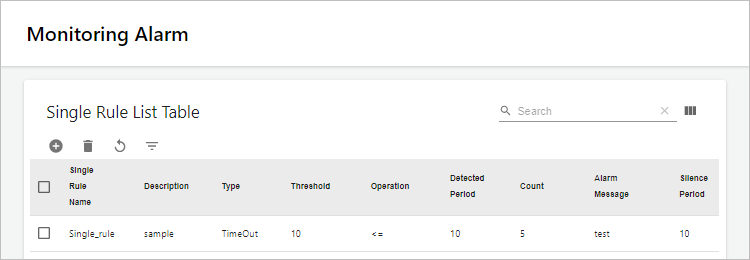
조회 항목에 대한 설명은 다음과 같습니다.
항목 설명 Single Rule Name
알람 규칙의 이름입니다.
Description
알람 규칙에 대한 설명입니다.
Type
알람 발생 타입입니다.
-
Timeout: 'Connection Timeout' 또는 'Read Timeout’에 따라 알람 발생
-
Error Code: 에러 코드에 따라 알람 발생
-
Response Latency: 응답 지연에 따라 알람 발생
Threshold
알람 발생의 기준인 임계값입니다.
Operation
알람을 발생하기 위해 임계값과 비교하는 데 사용할 비교 연산자입니다.
Detected Period(min)
알람 조건을 검사하는 시간 간격입니다. (단위: 분)
Count
임계값의 초과 횟수입니다.
Alarm Message
알람이 발생될 때 보낼 메시지입니다.
Silence Period(min)
알람 발생 조건이 충족된 상태에서 알람을 발생시키지 않을 시간 간격입니다. (단위: 분)
-
알람 규칙 생성
새로운 알람 규칙을 생성할 수 있습니다.
-
AnyAPI WebAdmin의 메뉴 영역에서 [Monitoring] > [Monitoring Alarm] 메뉴를 선택합니다.
-
Monitoring Alarm 화면이 열리면
 버튼을 클릭합니다.
버튼을 클릭합니다.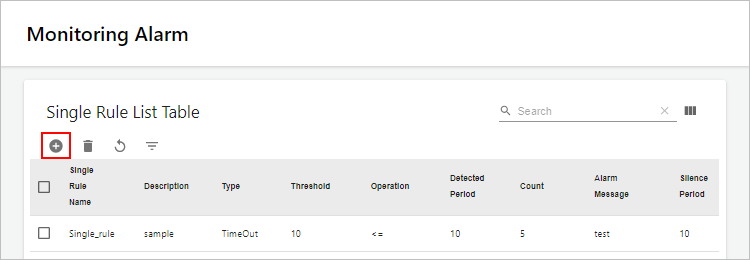
-
'알람 규칙 생성' 대화상자가 열리면 알람 규칙 정보를 설정한 후
 버튼을 클릭합니다.
버튼을 클릭합니다.각 설정 항목에 대한 자세한 설명은 알람 규칙 설정 항목을 참고합니다.
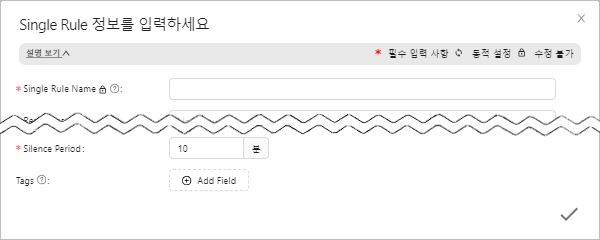
-
'생성 확인' 대화상자가 열리면 [확인] 버튼을 클릭합니다.
알람 규칙 상세 정보 조회
알람 규칙의 정보를 상세하게 확인할 수 있습니다.
-
AnyAPI WebAdmin의 메뉴 영역에서 [Monitoring] > [Monitoring Alarm] 메뉴를 선택합니다.
-
Monitoring Alarm 화면이 열리면 목록에서 상세 정보를 확인할 알람 규칙을 클릭합니다.
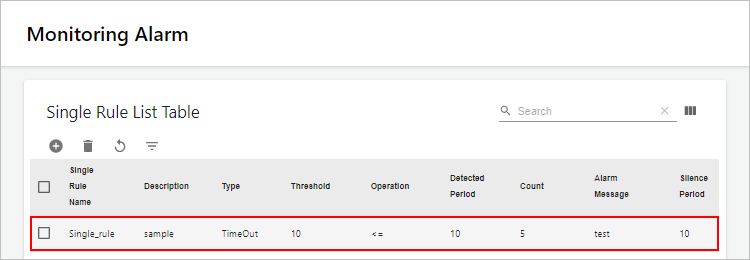
-
알람 규칙의 상세 화면이 열리면 원하는 정보를 확인할 수 있습니다.
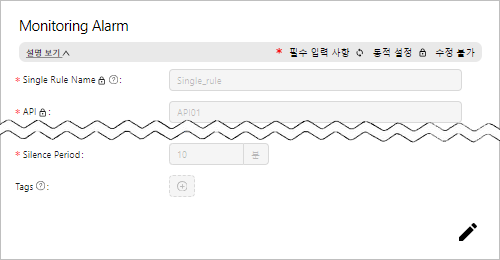
알람 규칙 정보 수정
알람 규칙의 설정 정보를 수정할 수 있습니다.
-
AnyAPI WebAdmin의 메뉴 영역에서 [Monitoring] > [Monitoring Alarm] 메뉴를 선택합니다.
-
Monitoring Alarm 화면이 열리면 목록에서 정보를 수정할 알람 규칙을 클릭합니다.
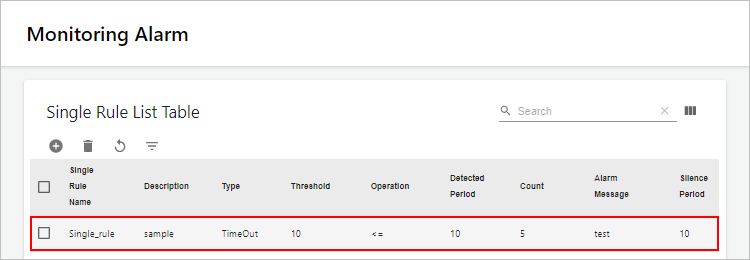
-
알람 규칙의 상세 화면이 열리면
 버튼을 클릭합니다.
버튼을 클릭합니다.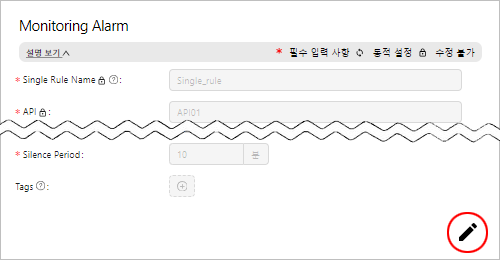
-
수정 모드로 전환되면 수정할 항목의 값을 설정한 후
 버튼을 클릭합니다.
버튼을 클릭합니다.각 설정 항목에 대한 자세한 설명은 알람 규칙 설정 항목을 참고합니다.
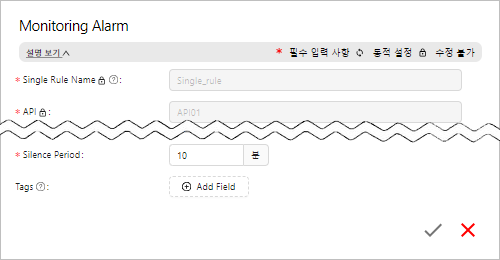
-
'수정 확인' 대화상자가 열리면 [확인] 버튼을 클릭합니다.